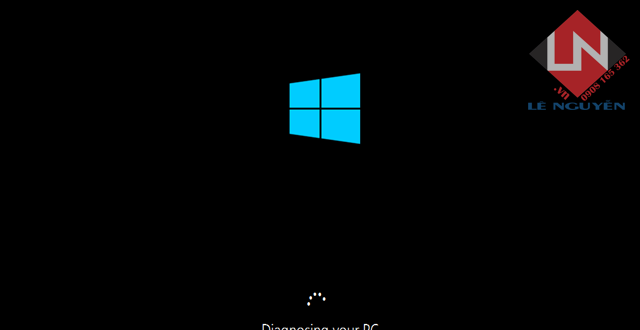Lê Nguyễn: Sửa Chữa Pc, Laptop, Máy In, Hệ thống Camera, Thi công mạng LAN, Wifi Tại Nhà Tphcm
Hơn 15 IT phục vụ nhanh ở 22 quận huyện 20 – 30 Phút tới. Giá rẻ hợp lý. 100% Hài lòng mới thu phí. Xuất hóa đơn đỏ, phiếu thu – Bảo hành uy tín.
【 Chuyên】 ➤ Sửa Máy Tính Không Lên Quận 7 ⭐_⭐_⭐ Lê Nguyễn. Địa Chỉ Uy Tín – Công Ty Giá Rẻ – Dịch Vụ Chuyên Nghiệp ✅❤️ Phục Vụ Tại Nhà, Tận Nơi.
Sửa Máy Tính Không Lên Quận 7 – 1️⃣【Uy Tín】Dịch Vụ Tại Nhà™
Dịch vụ sửa máy tính tại nhà hcm Lê Nguyễn có bài: Sửa Máy Tính Không Lên Quận 7 – Giá Rẻ Uy Tín – Dịch Vụ Tận Nơi
Cách xử lý khi bật máy tính bàn không lên
Sửa Máy Tính Không Lên Quận 7 Nếu bạn đang gặp phải trạng thái bật máy tính không lên màn hình thì nên đọc ngay bài viết sau để biết cách giải quyết trường hợp này nhé.
Một trong số lỗi mà người sử dụng thường xuyên gặp phải nhất có lẽ là bật máy tính không lên màn hình. Lỗi này dễ gây khắc chế cho người sử dụng nhất, đặc biệt là những ai không có kinh nghiệm xử lý, hoặc không rành về kỹ thuật.
Tuy vậy, có nhiều phương pháp để giải quyết lỗi bật máy tính không lên màn hình mà bạn không cần phải vác máy ra đơn vị sửa chữa. Tại sao phải tốn không ít tiền cho một việc mình cũng có thể tìm hiểu và làm ngay tại nhà như thế này nhỉ?
Khác với những lỗi ứng dụng thông dụng khác, lỗi bật máy tính không lên màn hình là một lỗi thường liên quan tới phần cứng của máy. Do đó, bạn sẽ nên biết cách “táy máy” chút ít để thực hành được thể tìm kiếm được nguyên nhân và giải quyết nó.
Xem thêm:cứu dữ liệu tận nơi hcm vs sửa laptop tại nhà giá rẻ vs sửa máy tính tại nhà tphcm vs
1. Cách giải quyết lỗi bật máy tính không lên màn hình: tắt máy tận gốc bằng nút Power
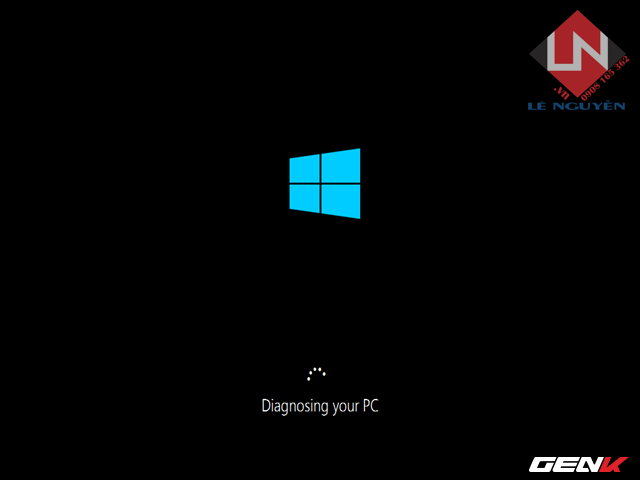
Tắt máy tận gốc để sửa lỗi bật máy tính không lên màn hình
Xem thêm: dịch vụ thi công mạng hcm vs dịch vụ vệ sinh máy tính tại nhà vs cài đặt máy tính tại nhà tphcm vs
Nhiều khi Windows bị lỗi không tắt hoàn toàn, do vậy khi hệ thống khởi động lại thì bạn không thấy màn hình bật lên. Do vậy, bạn phải phải tắt máy hoàn toàn để thử restart lại. Hãy ấn và giữ nút nguồn Power trên thùng máy trong khoảng 7 – 10 giây để tắt máy. Lúc này bạn sẽ nghe tiếng quạt CPU ngừng chạy, cũng giống thấy đèn hiệu trên thùng CPU cũng tắt luôn.
Chờ khoảng 30 giây, sau đó bấm nút Power để mở lại máy. Thường thì máy sẽ khởi động lại bình thường và màn hình hiển thị như cũ bạn nhé.
2. Cách giải quyết lỗi bật máy tính không lên màn hình: Kiểm tra dây nối màn hình

Kiểm tra dây nối màn hình
Điều này nghe có vẻ ngớ ngẩn nhưng nếu dây cắm nối màn hình và máy tính bị lỏng hoặc sút ra thì khi bạn khởi động máy tính lên màn hình sẽ không hiển thị. Cách xử lý cho lỗi bật máy tính không lên màn hình này vô cùng đơn giản: bạn chỉ việc kiểm tra lại dây cable xem có vấn đề gì không. Bạn có thể rút dây ra và cắm lại, hãy nhớ vặn chặt 2 con ốc cạnh bên đầu nối để cho chắc chắn bạn nhé.
Nếu bạn nối dây chuẩn sẽ nghe tiếng tách nhẹ do màn hình mở lại. Lúc này khởi động lại máy xem màn hình đã hiển thị lại như bình thường chưa nhé.
3. Cách xử lý lỗi bật máy tính không lên màn hình: Chỉnh lại khe cắm RAM
Kiểm tra khe RAM trên máy để fix lỗi bật máy tính không lên màn hình
Nếu như bạn gặp phải lỗi bật máy tính không lên màn hình thì khả năng cao là khe cắm RAM của máy đang sẵn có vấn đề. Khi thanh RAm bị lỏng thì máy sẽ chẳng thể mở lên bình thường được. Nếu bạn dùng máy bàn thì sẽ gặp nhiều hơn, vì khe cắm RAM trên mainboard có phần hơi lỏng lẻo hơn trên laptop. Laptop thường ít gặp hơn, nếu gặp thì có lẽ là vì máy bị va đập.
3. Thay Card Màn Hình Để Sửa Lỗi Lỗi Máy Tính Không Lên Màn Hình.
Card màn hình là thiết bị rất bền vì thế tỉ lệ để card màn hình bị hỏng là rất nhỏ. Tuy nhiên nếu PC, laptop của bạn sử dụng lâu năm, thường xuyên sử dụng mỗi ngày thì thật khó để các thiết bị phần cứng như Card màn hình bền được. Nếu lý do do card màn hình thì cách duy nhất để sửa lỗi máy tính không lên màn hình là mang tới các dịch vụ sửa chữa máy tính, laptop để thay Card màn hình mới.
4. Nhấn Giữ Power Để Sửa Lỗi Máy Tính Không Lên Màn Hình.
Đây là cách đơn giản nhất, nhưng cũng không phải là hiếm gặp khi máy tính không lên màn hình. Đơn giản là lúc tắt máy laptop, PC của bạn không hoàn toàn tắt được màn hình. Chính vì vậy hãy nhấn nút Power trong khoảng 5 đến 10 giây để máy tính được tắt hoàn toàn. Sau đó nhấn Power để mở lại máy tính của bạn.
5. Kiểm Tra Nguồn Cấp Từ Dây Cáp
Thử kiểm tra nguồn cấp từ dây cáp để đảm bảo màn hình đã được cấp nguồn điện. Bằng cách kiểm tra đèn ở mặt trước hoặc dưới khung bezel của màn hình (màu xanh lam, xanh lá cây hay màu cam).
Nếu không nhìn thấy đèn sáng trên màn hình, thử kiểm tra lại ổ cắm xem ổ có bị lỗi gì hay không. Nếu dây nguồn cũng có thể tháo rời ở phía đằng sau màn hình, thử thay đổi bằng một dây nguồn có cáp nguồn khác. Sau khi đã thay ổ cắm mới, dây nguồn mới mà máy tính không lên màn hình, rất cũng có thể màn hình của bạn đã biết thành lỗi và cần được sửa.
6. Kiểm Tra Trạng Thái Đèn LED
Nếu đèn màn hình (thường nằm góc dưới cùng khung bezel của màn hình) có màu cam hoặc nhấp nháy, nhấn phím bất kỳ liên tiếp hoặc di chuột để mở màn hình. Nếu vẫn chưa khả dụng, máy tính không lên màn hình, thử cắm lại dây cáp kết nối máy tính và mặt sau của màn hình, sau đó khởi động lại máy tính của bạn và kiểm tra xem màn hình máy tính đã lên hay chưa.
7. Thử Dây Cáp Khác
Nếu nguồn màn hình vẫn có nhưng màn hình không lên, rất cũng đều có thể cáp kết nối đã bị lỗi. Trường hợp này thử một dây cáp khác như cáp DVI, HDMI hoặc DisplayPort để cắm vào màn hình của bạn.
8. Phần Cứng Có Thể Là Nguyên Nhân Khiến Máy Tính Không Lên Màn Hình
Nếu đã thử áp dụng tất cả những cách trên nhưng máy tính vẫn không lên màn hình, rất có thể màn hình, card màn hình hoặc bo mạch chủ bị lỗi. Dưới đây là một số biện pháp để khắc phục vấn đề này:
Thử kết nối màn hình khác với máy tính của bạn:
Thử kết nối màn hình khác với máy tính của bạn. Nếu màn hình khác vẫn lên, có thể khẳng định màn hình của bạn hoạt động kém dần và nên thay thế màn hình mới thay vì mang đến các công ty bảo dưỡng, vừa mất tiền nhưng có lúc không hữu hiệu như màn hình mới.
Thử kết nối màn hình của bạn trên máy tính khác:
Nếu màn hình của bạn vẫn hoạt động bình thường trên máy tính khác, cũng có thể card màn hình là thủ phạm gây nên lỗi. Thử tháo card màn hình ra khỏi máy tính của bạn và cài đặt trên máy tính khác. Nếu nó không hoạt động trên máy tính khác, nhiều khả năng card màn hình bị lỗi và đến lúc càng phải được thay thế.
Xem thêm: cài win tận nơi hcm vs nạp mực máy in tại nhà hcm vs
Bài viết Sửa Máy Tính Không Lên Quận 7 – Giá Rẻ Uy Tín – Dịch Vụ Tận Nơi được tổng hợp và biên tập bởi: Lê Nguyễn Group. Mọi ý kiến đóng góp và phản hồi vui lòng gửi Liên Hệ cho Lê Nguyễn Group. Xin cảm ơn.
Sửa Máy Tính Không Lên Quận 7 – Giá Rẻ Uy Tín – Dịch Vụ Tận Nơi
Lê Nguyễn Chúng tôi nhận: sửa máy tính không lên nguồn tại nhà HCM, sửa máy tính không lên nguồn quận 7,quận 7
—
 CÔNG TY MÁY TÍNH ITHCM DỊCH VỤ IT HCM
CÔNG TY MÁY TÍNH ITHCM DỊCH VỤ IT HCM